Windows 10でタスクバーのサイズと位置を変更する方法がわからない場合は、私たちがお手伝いします。 Windows 10タスクバーには重要な要素がロードされています。基本的に、デスクトップの他の部分よりも、お気に入りのアプリやWi-Fiのステータス、時間、たとえば、バッテリーの充電。 サイズや位置などを変更することで、タスクバーをカスタマイズすることができます。読み続けてください。
Windows 10でタスクバーの位置を変更するにはどうすればよいですか?
Windows 10では、以前のバージョンのWindowsと同様に、タスクバーを移動できるため、常に下部に表示されるのではなく、上部、右側、または左側に移動できます。
他のバージョンのWindowsでは、タスクバーをドラッグするだけで実行できます。今度は[設定]に移動する必要がありますが、非常に簡単です。 タスクバーの空いている場所を右クリックして、[タスクバーの設定]オプションを選択します。
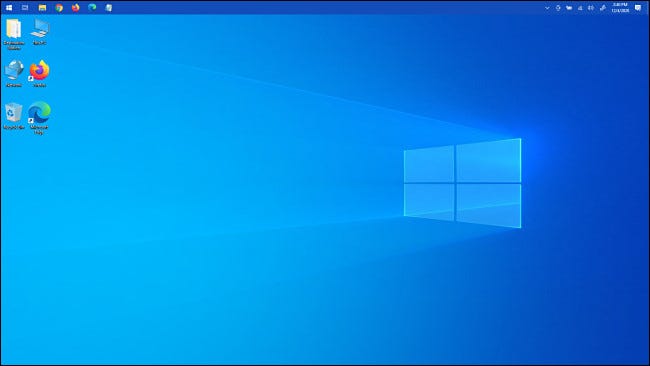
これにより、バーをカスタマイズするための多くのオプションを備えたメニューが表示されます。画面上のタスクバーの場所を示すセクションに移動し、「下、上、左、または右」から選択します。
Windows 10でタスクバーのサイズを変更するにはどうすればよいですか?
位置を選択したら、そのサイズを変更することもできます。 小さくするか大きくするかによって、プロセスに違いがあります。 バーを小さく見せたい場合は、「小さなタスクバーボタンを使用する」オプションをチェックしてください。
ここで、タスクバーを大きく見せたい場合は、タスクバーを右クリックして、[タスクバーをロックする]オプションがアクティブになっていないことを確認します。
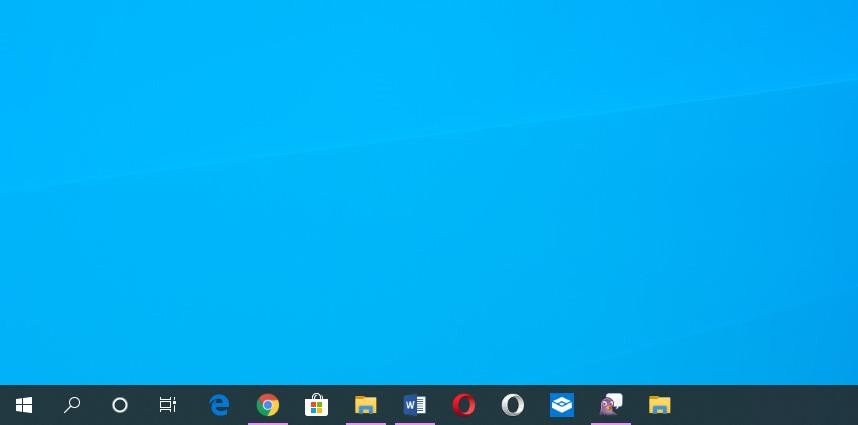
これが完了したら、マウスポインターをバーの端に移動し、それを使用してバーをつかんでドラッグし、バーを大きくすることができます。 これに関する唯一の問題は、バーをどれだけドラッグしても、他の要素がそれに合わせて拡大縮小されないため、非常に大きなバーを作成できますが、アイコンは同じサイズのままになることです。

